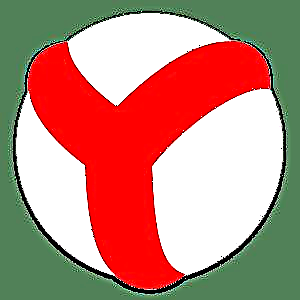Egoera asko daude ordenagailu bat kontrolik gabe utzi behar denean. Adibidez, baliteke gauez fitxategi handi bat deskargatu beharra izatea. Aldi berean, plana burutu ondoren, sistemak bere lana osatu beharko luke denbora gutxiagorik ez izateko. Eta hemen ezin duzu zure ordenagailua itzaltzeko aukera ematen duten tresna berezirik gabe egin, denboraren arabera. Artikulu honetan sistemaren metodoak azalduko dira, baita PCak itzaltzeko hirugarrenen irtenbideak ere.
Ordenagailua itzaltzea tenporizadorearen arabera
Betetze automatikoko tenporizadorea Windows-en kanpoko utilitateak ezar dezakezu, sistema tresna bat erabiliz "Itzali" eta Komando lerroa. Sistema modu independentean itzaltzen duten programa asko daude. Funtsean asmatu diren ekintza horiek soilik egiten dituzte. Baina batzuek ezaugarri gehiago dituzte.
1. metodoa: PowerOff
Tenporizadoreak ezagutzen ditugu PowerOff programa nahiko funtzional batekin; hau da, ordenagailua itzaltzeaz gain, sistema lo egiteko moduan jarri, berrabiarazi eta ekintza batzuk egitera behartzen du, Interneteko konexioa deskonektatu eta berreskuratzeko puntu bat sortuz. Integratutako planifikatzaileak gertaera bat antolatzeko aukera ematen du astean gutxienez sareetara konektatuta dauden ordenagailu guztietarako.

Programak prozesadorearen karga kontrolatzen du: gutxieneko karga eta finkatzeko denbora ezartzen ditu eta, gainera, estatistikak gordetzen ditu Interneten. Instalazioak hauek dira: eguneroko antolaketa eta ezarpena "Hotkeys". Beste aukera bat dago: Winamp multimedia erreproduzitzailearen kontrola. Hainbat pista erreproduzitu ondoren edo zerrendako azkena izan ondoren, bere lana amaitzean datza. Abantaila, momentuan zalantzazkoa, baina tenporizadorea sortu zen garai hartan - oso erabilgarria. Tenporizadore estandarra aktibatzeko, hau egin behar duzu:
- Exekutatu programa eta hautatu zeregin bat.

- Denbora tarte bat izendatzea. Hemen zehaztu dezakezu funtzionamenduaren data eta ordua, baita kontaketa edo programa bat abiaraztea sistemaren aktibitate-tarte jakin bat ere.

2. metodoa: Aitetyc itzali
Aitetyc Switch Off-ek funtzionalitate apalagoak ditu, baina agindu pertsonalizatuak gehituz prest dago. Egia da, ezaugarri estandarrez gain (itzaltzea, berrabiaraztea, blokeatzea ...), une jakin batean bakarrik exekutatu daiteke kalkulagailua.
Abantaila nagusiak programa erosoak, ulergarriak direla, errusiar hizkuntza onartzen duela eta baliabide kostu txikia duela esan daiteke. Pasahitz bidez babestutako web interfazearen bidez, kontrola duen tenporizadorea kudeatzeko laguntza dago. Bide batez, Aitetyc Switch Off bikain funtzionatzen du Windows-en azken bertsioan, nahiz eta "hamar" garatzaileen webgunean agertzen ez den. Zeregina tenporizadorea ezartzeko, urrats sinple batzuk egin behar dituzu:
- Exekutatu programa zeregin-barrako jakinarazpenen eremutik (eskuineko beheko izkinan) eta hautatu ordutegi zutabeko elementuetako bat.

- Ezarri ordua, antolatu ekintza eta egin klik "Run".

3. metodoa: Time PC
Baina hori guztia oso konplexua da, batez ere ordenagailua itzaltzea debekatuta soilik denean. Beraz, hemendik aurrera tresna sinple eta trinkoak soilik egongo dira, hala nola Time PC aplikazioa. Leiho laranja-leiho txiki batek ez du soberarik, baina beharrezkoena soilik. Hemen astebete lehenago itxita planifikatu dezakezu edo zenbait programa abiarazteko konfiguratu.
Baina beste bat interesgarriagoa da. Bere deskribapenak funtzio bat aipatzen du "Ordenagailua itzali". Gainera, hor dago. Besterik ez du itzaltzen, baizik eta hibernazio moduan sartzen da RAMn gordetako datu guztiekin eta sistema programatuta dagoen denbora esnatuko du. Egia da, hau ez da inoiz ordenagailu eramangarri batekin funtzionatu. Nolanahi ere, tenporizadorearen printzipioa erraza da:
- Programaren leihoan fitxa joan "Off / On PC".

- Ezarri ordenagailua itzaltzeko ordua eta data (nahi izanez gero, ezarri parametroak pizteko) eta egin klik "Aplikatu".

4. metodoa: Off Timer
Anvide Labs software librearen garatzaileak ez zuen zalantzarik izan denbora luzez, bere programa Off Timer izendatuz. Baina haien irudimena beste batean agertu zen. Aurreko bertsioetan emandako funtzio estandarrez gain, monitorea, soinua eta teklatua saguarekin desaktibatzeko eskubidea du. Gainera, erabiltzaileak pasahitza ezar dezake tenporizadorea kontrolatzeko. Bere lanaren algoritmoak hainbat pauso ditu:
- Zereginen ezarpena.

- Aukeratu tenporizadore mota.

- Ordua ezartzea eta programa hastea.

5. metodoa: PC gelditu
StopPiSi etengailuak sentimendu nahasiak eragiten ditu. Ordena graduatzaileak erabiliz denbora ezarrita ez da komenigarriena. A "ezkutuko modua", jatorriz abantaila gisa aurkezten dena, programaren leihoa sistemaren barrenean ezkutatzen saiatzen da etengabe. Baina, esan daitekeen guztiarekin, tenporizadoreak bere egitekoak betetzen ditu. Dena erraza da han: denbora zehaztu, ekintza programatu eta sakatu egiten da "Hasi".
6. metodoa: Auto-itzalketa jakintsua
Wise Auto Shutdown utilitate sinplea erabilita, zure ordenagailua itzaltzeko ordua erraz jar dezakezu.
- Menuan "Egiteko aukera" jarri etengailua nahi duzun itzaltze moduan (1).
- Tenporizadorea zenbat denbora iraungo duen (2).
- prentsa "Run" (3).
- Erantzuten dugu "Bai".
- Hurrengoa - "OK".



PCa itzali baino 5 minutu lehenago, aplikazioak abisu leihoa bistaratzen du.

7. metodoa: SM Timer
SM Timer doako tenporizadorea itzaltzeko beste irtenbide bat da, oso interfaze sinplearekin.
- Zein ordutan edo zer ordutan aukeratu behar dugu ordenagailua itzali behar izatea horretarako geziak eta irristailuak erabiliz.
- prentsa "OK".

8. metodoa: Windows tresna estandarrak
Windows sistema eragilearen bertsio guztiek tenporizadorea itzaltzeko PCaren komando bera dute. Baina haien interfazearen desberdintasunak argitu behar dira urrats zehatzen sekuentzia.
Windows 7
- Sakatu teklaren konbinazioa "Irabazi + R".
- Leiho bat agertuko da "Run".
- Aurkezten dugu "itzali -s -t 5400".
- 5400 - denbora segundo batzuetan. Adibide honetan, ordenagailua 1,5 ordu (90 minutu) ondoren itzaliko da.

Irakurri gehiago: PC itzaltzeko tenporizadorea Windows 7-n
Windows 8
Windows-en aurreko bertsioa bezala, zortzigarrenak programazio osatzeko bide berdinak ditu. Bilaketa barra eta leihoa erabilgarri daude erabiltzailearentzat. "Run".
- Goiko eskuineko hasierako pantailan, egin klik bilaketa botoian.
- Sartu tenporizadorea osatzeko komandoa "itzali -s -t 5400" (denbora segundotan adierazi).


Irakurri gehiago: ezarri ordenagailua itzaltzeko tenporizadorea Windows 8-n
Windows 10
Windows 10 sistema eragilearen interfazeak, bere aurrekoak, Windows 8rekin alderatuta, aldaketa batzuk izan ditu. Baina funtzio estandarren lanetan jarraitutasuna mantendu da.
- Ataza-barran, egin klik bilaketa ikonoan.
- Irekitzen den lerroan, idatzi "itzali -s-t 600" (denbora segundotan adierazi).
- Hautatu proposatutako emaitza zerrendatik.
- Orain zeregina programatuta dago.


Komando lerroa
Ordenagailua ordenagailua itzali dezakezu kontsola erabiliz. Prozedura ordenagailua Windows itzaltzea bezalakoa da: in Komando lerroa komandoa sartu behar duzu eta bere parametroak zehaztu.

Irakurri gehiago: ordenagailua itzaltzea komandoen bidez
PC tenporizadorea itzaltzeko, erabiltzaileak aukera du. OS sistema estandarrei esker, ordenagailua itzaltzeko denbora erraz ezartzen da. Windows-en bertsio desberdinen jarraikortasun funtzionala horrelako tresnen aldean agerikoa da. OS honen ildo osoan, tenporizadoreen parametroak ezartzea gutxi gorabehera antzekoa da eta interfazearen ezaugarriengatik soilik desberdintzen da. Hala ere, horrelako tresnek ez dute funtzio erabilgarria asko, adibidez, PCa itzaltzeko denbora jakin bat ezartzea. Hirugarrenen konponbideak kentzen zaizkie horrelako gabeziei. Erabiltzaileak askotan automatikoki osatzera jo behar badu, ezarpen aurreratuekin hirugarrenen programaren bat erabiltzea gomendatzen da.